Sx350シリーズマネージドスイッチのログ集約設定の設定
目的
Syslogサービスはメッセージを受け入れ、ファイルに保存するか、単純な設定ファイルに従って出力します。この形式のロギングは、シスコのデバイスに最適です。これは、保護された長期ストレージをログに提供できるためです。これは、日常的なトラブルシューティングとインシデント処理の両方で役立ちます。
ロギングアグリゲーションとは、インスタンスが発生するたびに同じタイプの複数のsyslogメッセージが画面に表示されないことを意味します。ロギング集約を有効にすると、特定の期間に受信するシステムメッセージをフィルタリングできます。同じタイプのsyslogメッセージが数個収集されるため、メッセージが発生した場合には表示されないが、指定した間隔で表示されます。
この記事では、Sx350シリーズマネージドスイッチのログ集約設定の設定方法について説明します。
該当するデバイス
-
SG350シリーズ
-
SF350シリーズ
[Software Version]
- 2.1.0.63
ログ集約設定の設定
ログ集約設定の有効化
ステップ1:スイッチのWebベースのユーティリティにログインし、[Administration] > [System Log] > [Log Settings]を選択します。
注:このシナリオでは、SG350-28MPスイッチが使用されます。
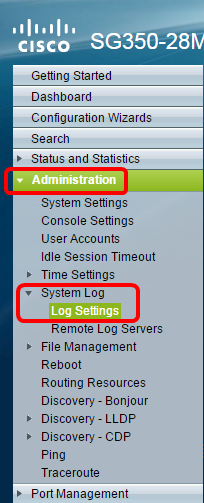
ステップ2: Syslogメッセージとトラップの集約を有効にするには、[Enable Syslog Aggregator]チェックボックスをオンにします。有効にすると、同一の連続したSyslogメッセージとトラップが指定されたMaxで集約されます。1つのメッセージで送信される集約時間。集約されたメッセージは、到着順に送信されます。各メッセージには、集約された回数が示されます。
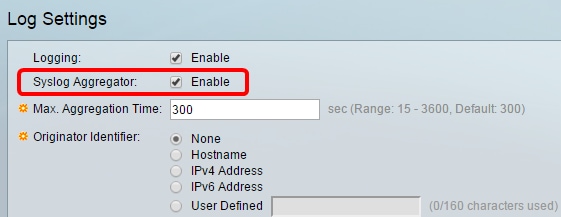
注:Syslog Aggregatorはデフォルトで無効になっています。
ステップ3:(オプション)最大値を秒単位で入力します。[集約時間]フィールド:メッセージが表示される間隔を指定します。デフォルト値は 300 秒です。

ステップ4:(オプション)SyslogメッセージにオリジンIDを追加するには、次のオプションから[Originator Identifier]を選択します。

-
None:Syslogメッセージに元のIDを含めない
-
Hostname:システムホスト名をSyslogメッセージに含めます。
-
IPv4 Address:Syslogメッセージに送信側インターフェイスのIPv4アドレスを含めます
-
IPv6 Address:Syslogメッセージに送信側インターフェイスのIPv6アドレスを含めます
-
[User Defined]:Syslogメッセージに含める説明を入力します
注:デフォルトの[Originator Identifier]は[None]に設定されています。
ステップ5:(オプション)[RAM Memory Logging]領域で、Random Access Memory(RAM)に記録するメッセージの重大度を選択するには、オンまたはオフにします。
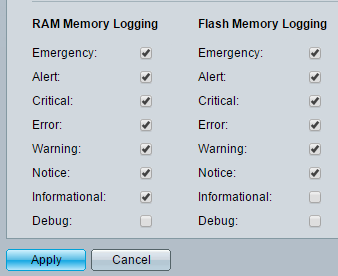
levelの値は次のとおりです。
-
0:緊急
-
1:アラート
-
2:緊急
-
3:エラー
-
4:警告
-
5 – 通知
-
6:情報
-
7:デバッグ
ステップ6:(オプション)[Flash Memory Logging]領域で、フラッシュメモリに記録するメッセージの重大度レベルを選択するには、オンまたはオフにします。上記のステップ5で定義した値と同じ値を参照してください。
ステップ7:[Apply]をクリックし、実行コンフィギュレーションファイルに変更を保存します。
ステップ8:[Save]をクリックして、起動設定ファイルを更新します。
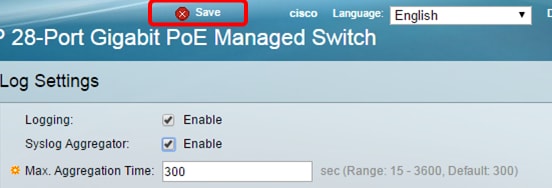
これで、Sx350シリーズマネージドスイッチのログ集約設定が設定されました。
RAMからのログの表示またはクリア
[RAMメモリ(RAM Memory)]ページには、RAM(キャッシュ)に保存されたすべてのメッセージが時系列で表示されます。エントリは、[Log Settings]ページの設定に従ってRAMログに保存されます。
ステップ1:RAMメモリからログを表示するには、[Status and Statistics] > [View Log] > [RAM Memory]を選択します。
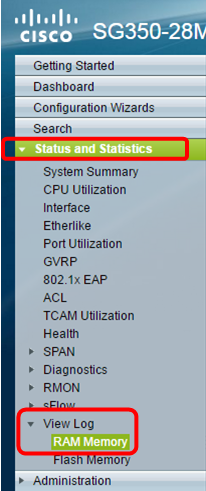
ステップ2:(オプション)アラートアイコンの点滅を有効または無効にするには、[アラートアイコンの点滅]ボタンをクリックします。デフォルト設定は[Enabled]で、ボタンには[Disable Alert Icon Blocking]と表示されます。
注:次の図では、アラートアイコンの点滅が有効になっています。
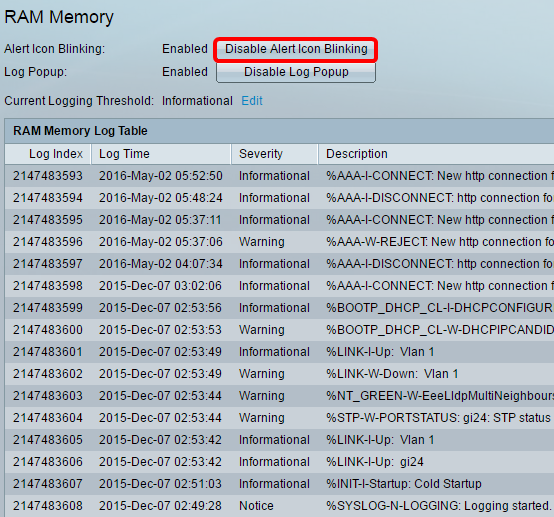
ステップ3:(オプション)ログポップアップを有効または無効にするには、[ログポップアップ]ボタンをクリックしてください。デフォルト設定は[Enabled]で、ボタンには[Disable Log Popup]が表示されます。
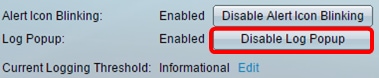
注:[Current Logging Threshold]には、現在のRAMロギング設定が表示されます。[Edit]リンクをクリックすると、[Log Settings]ページが表示されます。
-
[RAMメモリ]ページには、次のフィールドがあります。
-
Log Index:ログエントリ番号
-
Log Time:メッセージが生成された時刻
-
Severity:イベントの重大度
-
説明:イベントを説明するメッセージテキスト
ステップ4:(オプション)ログメッセージをクリアするには、ページを下にスクロールし、[ログのクリア]をクリックします。その後、メッセージがクリアされます。
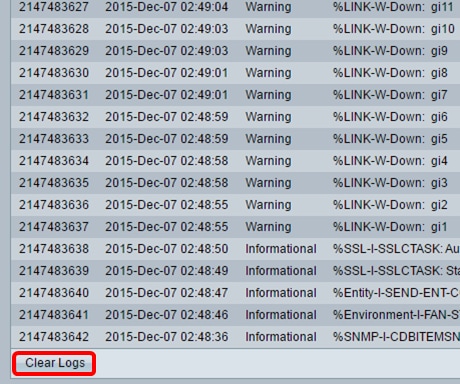
これで、Sx350シリーズマネージドスイッチのRAMメモリのログメッセージが表示またはクリアされたはずです。
フラッシュメモリからのログの表示またはクリア
[フラッシュメモリ]ページには、フラッシュメモリに保存されたメッセージが時系列で表示されます。これらのログは手動でクリアできます。ロギングの最小重大度は、[Log Settings]ページで設定します。デバイスをリブートしても、フラッシュログは残ります。
ステップ1:フラッシュメモリからログを表示するには、[Status and Statistics] > [View Log] > [Flash Memory]を選択します。
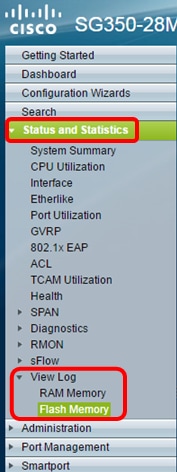
注:[Current Logging Threshold]には、現在のフラッシュメモリロギング設定が表示されます。[編集]リンクをクリックすると、[ログ設定]ページが表示されます。
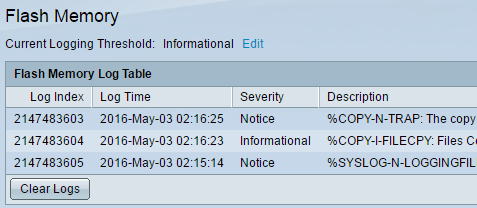
このページには、次のフィールドがあります。
-
Log Index:ログエントリ番号
-
Log Time:メッセージが生成された時刻
-
Severity:イベントの重大度
-
説明:イベントを説明するメッセージテキスト
ステップ2:(オプション)ログメッセージをクリアするには、ページを下にスクロールし、[ログのクリア]をクリックします。メッセージがクリアされます。
これで、Sx350シリーズマネージドスイッチのフラッシュメモリのログメッセージを表示またはクリアできました。
 フィードバック
フィードバック